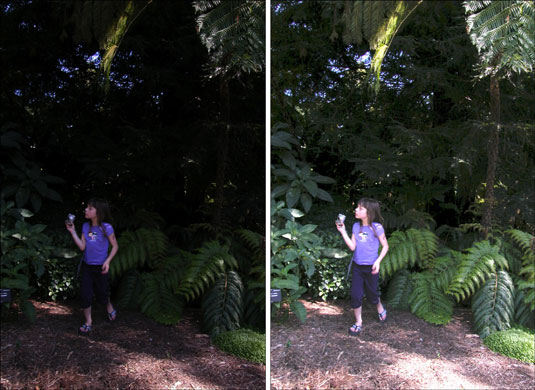Prilagoditev osvetlitve v Photoshopu CS6 je namenjena predvsem popravljanju tonskih vrednosti slik visokega dinamičnega razpona, ki so 32-bitne. (Laično povedano, več bitov, boljša je barva.) Prilagoditve osvetlitve lahko uporabite tudi za 16-bitne ali celo 8-bitne slike. Ta ukaz deluje tako, da za prilagoditev tonov uporablja linearni barvni prostor, znan tudi kot gama 1.0, namesto barvnega prostora vaše slike.
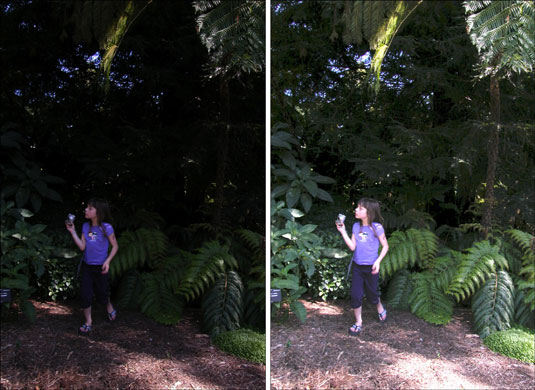
Če uporabite prilagoditev osvetlitve s 16-bitnimi ali 8-bitnimi slikami, so lahko prilagoditve drsnika preveč drastične. Ko je miška nad številčnim poljem, držite tipko Ctrl (Command) in povlecite za dostop do drsnih drsnikov, ki ponujajo manj dramatično prilagoditev, ko povlečete kontrolnik. Prav tako bodite pozorni na svojo sliko. Prilagoditev osvetlitve včasih izrezuje ali izgubi podatke na slikah z nižjimi bitji.
Če želite uporabiti prilagoditev osvetlitve, sledite tem korakom:
Izberite Slika→ Prilagoditve→ Osvetlitev.
Prilagodite kar koli od naslednjega:
-
Osvetlitev: ta možnost prilagaja predvsem poudarke in precej prezre najtemnejše sence.
-
Odmik: ta možnost zatemni vrednosti sence in srednjih tonov ter pusti poudarke pri miru.
-
Popravek gama: ta možnost prilagodi vrednosti gama ali srednjih tonov slike .
Uporabite kapalke za prilagoditev svetlosti ali svetlosti na sliki.
Upoštevajte, da se to razlikuje od ravni, kjer kapalke prilagodijo vse barvne kanale:
-
Nastavi kapalko za črno točko: nastavi odmik. Piksel, ki ga kliknete, postane črna točka.
-
Nastavi kapalko za belo točko: nastavi osvetlitev. Piksel, ki ga kliknete, postane bela točka.
-
Midtone Eyedropper: nastavi osvetlitev. Piksel, ki ga kliknete, postane srednja siva vrednost.
Kliknite V redu, da uporabite prilagoditev.
Če želite shraniti nastavitve, kliknite gumb Shrani prednastavitev (desno od V redu). Poimenujte prednastavitev in v pogovornem oknu Shrani kliknite Shrani. Prednastavitev uporabite pozneje s klikom na gumb Naloži.
Prilagoditev tona HDR vam omogoča, da na slikah uporabite nastavitve kontrasta in osvetlitve HDR. Čeprav je večinoma namenjen 32-bitnim slikam, ga je mogoče uporabiti tudi za 16-bitne in 8-bitne slike.
Če želite uporabiti prilagoditev tona HDR, sledite tem korakom:
Odprite 32-, 16- ali 8-bitno sliko.
Prepričajte se, da je slika v načinu RGB ali sivin. Prav tako vaša slika ne sme vsebovati nobenih plasti in mora biti sestavljena samo iz ozadja.
Izberite Slika→ Prilagoditve→ HDR Toning.
3. V pojavnem meniju in morebitnih nadaljnjih nastavitvah izberite želeno metodo.
Toniranje HDR lahko uporabite za ustvarjanje stiliziranega videza – prenasičenega, preveč ostrega in ilustrativnega. Igrajte se z drsnikoma Glow in Detail v okviru metode lokalne prilagoditve in eksperimentirajte.

Zasluge: ©iStockphoto.com/sstop Slika #4198903